1999網路電話無法使用
- 發布機關:臺北市政府資訊局
Q1.網頁電話支援那些瀏覽器? Ans:目前支援個人電腦或筆電上的Google Chrome、Mozilla Firefox及Microsoft Edge三款瀏覽器。如果市民朋友使用上述三款瀏覽器卻無法執行網頁電話,最常見的原因是瀏覽器版本太舊,請更新至最新版本後再繼續使用。 Q2.為什麼點擊了網頁電話的小圖示卻未出現要求「使用你的麥克風」權限的提示訊息? Ans:此訊息只會在您所使用的個人電腦或筆電從未訪問過網頁電話的網址時,才會出現。若是曾經訪問過網頁電話的網址,且按過「允許」或「封鎖」存取麥克風的按鈕,您的瀏覽器就會將此設定儲存在瀏覽器裡面了。以Google Chrome瀏覽器為例,遇到此問題時,請參考以下畫面按左上角的「小鎖」圖示,允許「麥克風」使用權限後,再按一次左上角「小鎖」圖示以關閉功能選單,然後再按「F5」按鍵重新載入網頁,即可開始使用網頁電話。 Q3. 網頁電話於通話時的聲音斷斷續續。 Ans:可能是個人電腦或筆電的網路品質及頻寬不足所造成,在通話時請試著關閉其他應用程式並避免下載資料或大型檔案。 Q4. 網頁電話訊息提示已經連接上(connected),但聽不到對方的聲音。 Ans:請先確認是否已經開啟音效卡的喇叭及麥克風功能。若喇叭及麥克風皆已打開卻仍聽不到聲音,那麼很可能是您所處的網路環境中有防火牆,防火牆關閉了網頁電話服務所需要的通訊埠,才會發生沒有聲音的問題,此時請您試著更換連網的方式後再使用網頁電話(例如改用手機的無線熱點分享等方式連網)。 Q5. 網頁電話無法使用音效卡。 Ans:因為網頁電話需要進行語音通話,所以個人電腦或筆電之音效卡必須支援全雙工(full duplex)才能與對端進行語音通話。 Q6. 網頁電話通話時,對方可以聽到我的聲音,但我聽不到對方的聲音(或是我可以聽到對方的聲音,但對方聽不到我的聲音)。 Ans:請先確認是否已經開啟音效卡的喇叭及麥克風功能。若喇叭及麥克風皆已打開卻仍聽不到聲音,那麼很可能是您所處的網路環境中有防火牆,防火牆關閉了網頁電話服務所需要的通訊埠,才會發生沒有聲音的問題,此時請您試著更換連網的方式後再使用網頁電話(例如改用手機的無線熱點分享等)。 Q7. 網頁電話如何移除程式? Ans:網頁電話透過Google Chrome、Mozilla Firefox或Microsoft Edge三款瀏覽器內建的網頁通話元件搭配專屬伺服器達成語音通話功能,並整合本府網路電話系統及各機關單位的電話交換機系統協同運作。您只要透過個人電腦或筆電裡面的瀏覽器,即可使用網頁電話功能,使用時無需安裝任何程式,使用後亦不需移除任何程式。 Q8. 網頁電話出現登入失敗的訊息時如何處理? Ans:當網頁電話顯示登入失敗的訊息時,多數的狀況是在您欲使用此功能的當下,用戶數超過系統所允許的連接數量,也就是系統處於繁忙的狀態中。發生此狀況時,請您先暫時關閉網頁電話頁面,等候5~10分鐘後系統不再繁忙時,再開啟使用網頁電話功能。 有少部份出現登入失敗的原因是您所處的網路環境中的防火牆關閉了網頁電話服務所需要的通訊埠,也有可能導致發生無法登入的情形,此時請您試著更換連網的方式後,再開啟使用網頁電話功能(例如改用手機的無線熱點分享等方式連網)。 Q9. 為何Microsoft Internet Explorer無法使用網頁電話? Ans:微軟宣布自2022年6月15日開始,將正式終止Internet Explorer支援服務,在瀏覽器市場上畫下句點。目前微軟推行的Edge瀏覽器改採與Chrome相同的Chromium引擎技術,經本府測試能夠支援目前的網頁電話功能。提醒市民朋友們勿再使用Microsoft Internet Explorer執行網頁電話,改以Google Chrome、Mozilla Firefox或Microsoft Edge三款瀏覽器進行網頁電話功能操作。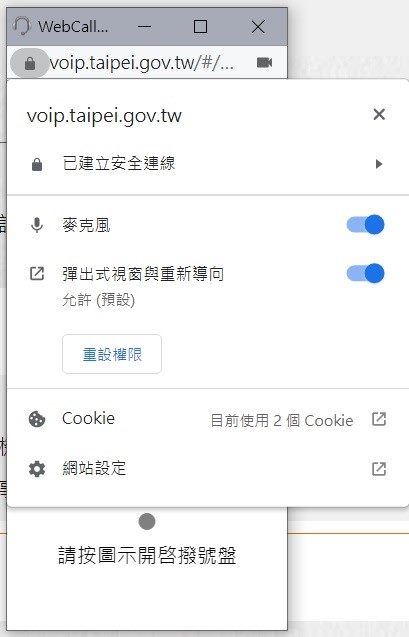
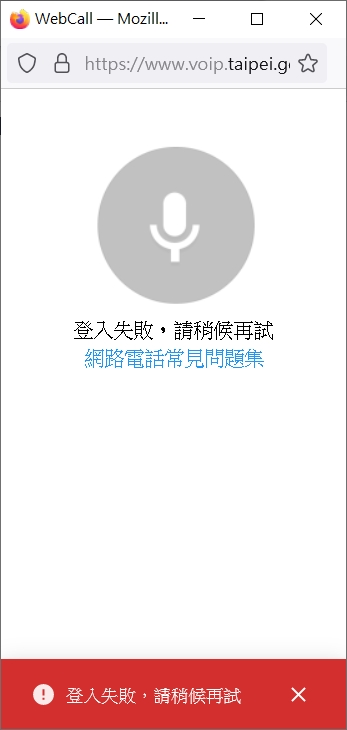
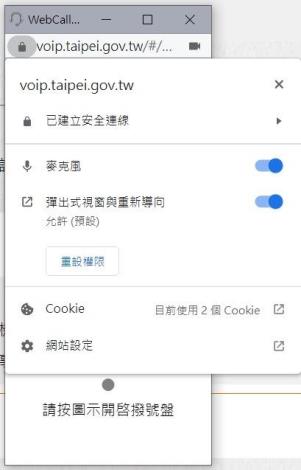
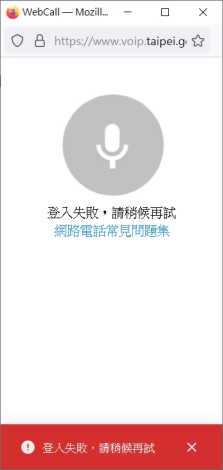

![我的E政府 [另開新視窗]](/images/egov.png)
